Apple Vision Pro에서 Siri를 설정, 활성화 및 사용하는 방법

이 튜토리얼에서는 Apple Vision Pro에서 Siri를 사용하여 음성만으로 다양한 작업을 수행하는 방법을 보여줍니다.

Siri 설정
Vision Pro를 처음 설정할 때 Siri를 설정하라는 메시지가 표시됩니다. 아직 수행하지 않았다면 Vision Pro 설정 앱 > Siri 및 검색 으로 이동하세요 . 여기에서 ‘Siri’ 또는 ‘Siri야’ 듣기를 켭니다.
Siri 호출
Siri를 설정한 후에는 다음 방법 중 하나를 사용하여 Apple Vision Pro에서 Siri를 호출할 수 있습니다.
- ” Siri야 “라고 말한 후 명령을 내리세요.
- ” Siri “라고 말한 다음 명령을 말하면 됩니다.
- Vision Pro에 Magic Keyboard를 연결한 경우 Magic Keyboard의 fn + S 키를 함께 누르세요 .
인기 있는 Siri 명령
Apple Vision Pro의 Siri는 앱을 열고 닫고, 미리 알림을 설정하고, 사람들에게 전화 또는 메시지를 보내고, 메시지를 읽고, 환경을 설정하는 등의 작업을 수행할 수 있습니다. 여기 몇 가지 예가 있어요. “Siri” 또는 “Hey Siri”를 모두 사용할 수 있습니다.
전화: “Siri야, 내 아내에게 전화해.”
관계 추가: “Siri, Tina는 내 아내입니다.” 또는 “Siri, Tina는 내 아내라는 것을 기억하세요.” 또한 이 작업을 수행하여 Siri에게 누가(연락처) 엄마, 아빠, 형제, 자매, 배우자, 자녀 등인지 알도록 할 수도 있습니다.
문자 메시지: “Siri야, 내 여동생에게 메시지를 보내줘.”
말하고 싶은 내용을 문자로 보내세요. “Siri, Chris에게 곧 회복되길 바란다고 문자 보내줘.”
앱 열기: “Siri, Notes를 열어주세요.” 또는 “Siri, 설정 앱을 열어주세요.”
앱 닫기: “Siri, 사진 앱을 닫으세요.”
미리 알림 만들기: “Siri, 30분 후에 오븐을 확인하라고 알려 줘.”
미리 알림에 항목 추가: “Siri, 내 식료품 목록 에 바게트 추가해 줘 .”
캘린더 일정 만들기: “Siri, 오후 1시에 Jim과 회의 일정을 잡아줘” 또는 “Siri, Cybertruck 배경화면 에 관해 오후 1시에 Jim과 회의를 설정해 줘 .”
다양한 업데이트 받기: “Siri, 내 업데이트가 뭐야?”라고 말할 수 있습니다. 먼저 해당 지역의 현재 날씨를 알려준 다음 캘린더 이벤트, 알림 및 뉴스를 알려줍니다. 뉴스를 받고 싶지 않다면 “내 업데이트에서 뉴스를 삭제해 줘”라고 요청할 수 있습니다.
설정 활성화: 눈과 손 추적이 제대로 작동하지 않고 Vision Pro를 다시 훈련하려는 경우 “Siri, 눈(또는 손) 설정”.
통화 끊기: 먼저 Vision Pro 설정 > 접근성 > Siri > 통화 중 Siri에서 이 옵션을 활성화합니다. 이제 통화 종료를 요청할 수 있습니다 .
기기 끄기: Siri는 Vision Pro를 종료 할 수도 있습니다 .
Siri에게 무엇을 할 수 있는지 물어보세요. 앱 내부나 다른 곳에 있을 때마다 “Siri, 여기서 무엇을 할 수 있지?”라고 물어볼 수 있습니다. 그러면 해당 앱이나 순간에 음성 어시스턴트를 사용하여 무엇을 할 수 있는지 알려줄 것입니다.
Siri를 보고 물어보세요. 무언가를 보고 Siri에게 조치를 취하도록 요청할 수도 있습니다. 예를 들어:
- 메시지를 보고 “Siri 답장” 또는 “Siri 메시지 보내기”라고 말한 다음 답장하고 싶은 내용을 말합니다.
- 앱을 보고 “Siri야, 이걸 열거나 닫아줘”라고 말하세요.
환경 사용: Siri는 가상 배경인 환경도 변경할 수 있습니다.
- “Siri, 내 환경에는 어떤 것이 있나요?”
- 달 표면을 환경으로 사용하기 위해 “Siri, 나를 달에 데려다 주세요”
- “Siri, Haleakala(또는 환경 이름)로 가세요”
- “Siri야, 낮(혹은 밤)으로 해 줘”
Siri가 명령을 잘못 이해하면 수정하세요.
Siri가 사용자의 말을 정확하게 이해하지 못하는 경우 다른 단어를 사용하여 요청을 말할 수 있습니다. 요청에서 혼동되는 부분을 자세히 설명하여 도움을 줄 수도 있습니다. 예를 들어, “Call Joaquin”을 이해하지 못하는 경우 ” Call JOAQUIN “이라고 말할 수 있습니다.
Siri 설정 변경
iPhone 또는 Mac과 마찬가지로 Apple Vision Pro에서도 설정 앱 > Siri & 검색 으로 이동하여 다양한 Siri 설정을 변경할 수 있습니다 . 여기에 있는 옵션에는 Siri의 음성 변경, 응답 표시 방식, 내 카드 선택을 통해 귀하가 누구인지 알리는 등이 포함됩니다.
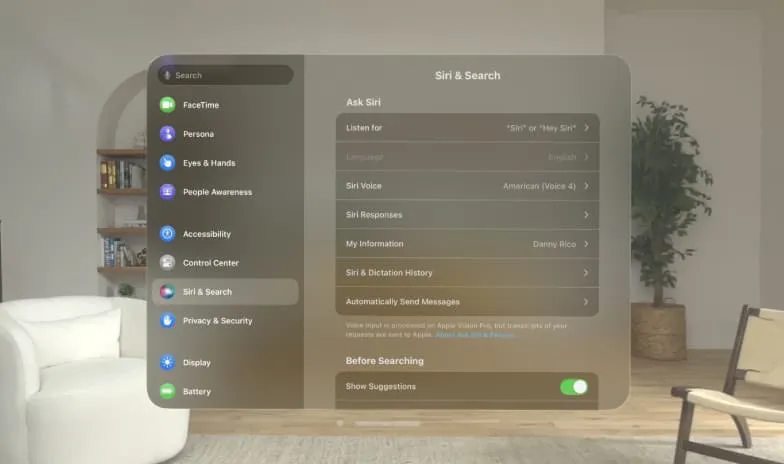
Siri에게 문자 사용
다른 Apple 장치와 마찬가지로 Vision Pro에서 Siri에게 말하는 대신 Type을 사용하여 Siri에 연결할 수도 있습니다 . Vision Pro 설정 > 접근성 > Siri 로 이동하여 Siri에 입력을 켭니다 .
이제 Siri를 호출하고 가상 키보드나 연결된 Bluetooth 키보드를 사용하여 요청을 입력하세요. 이제 Vision Pro의 제어 센터에도 Siri 아이콘이 표시됩니다.
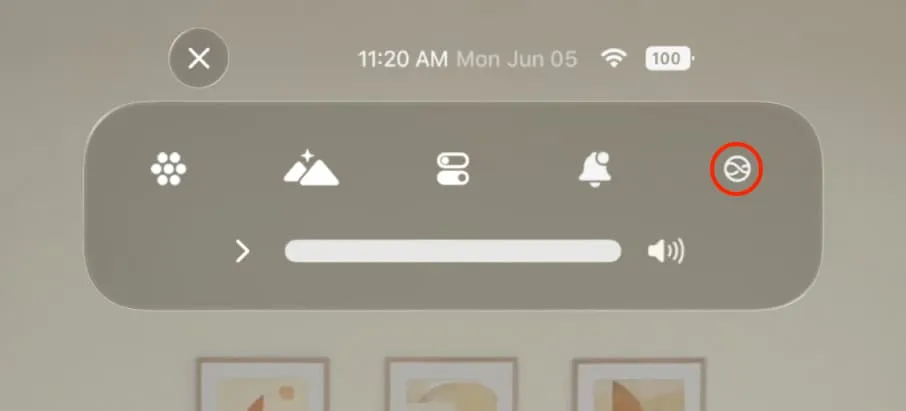
작동하지 않는 경우 Siri 수정
- 일부 Siri 명령에는 Wi-Fi가 필요하지 않고 Vision Pro가 오프라인일 때도 작동할 수 있지만 대부분의 명령에는 활성 인터넷 연결이 필요합니다. 따라서 Apple Vision Pro에서 Wi-Fi 또는 핫스팟이 작동하는지 확인하세요.
- 다른 명령을 내려보세요.
- Vision Pro를 다시 시작하세요 .
- 아무것도 도움이 되지 않으면 Apple 시스템 상태를 확인하여 Apple 서버 중단으로 인해 Siri가 다운되지 않았는지 확인하세요.
답글 남기기